Excel 関数 が 反映 されない

エクセルは、ビジネスや学習において不可欠なツールですが、時折、関数が期待通りに反映されないという問題に直面することがあります。「なぜ計算結果がおかしいのか?」「数式は間違っていないはずなのに…」そんな疑問を抱えた経験は誰しもあるでしょう。本稿では、エクセルの関数が反映されない原因を徹底的に解析し、初心者から上級者までが理解できる解決策を提示します。具体的な事例を挙げながら、設定ミス、入力エラー、ファイル破損など、様々な要因を掘り下げ、あなたの抱える悩みを解消します。
Excel 関数が反映されない:原因と解決策
Excelで関数が反映されない場合、複数の原因が考えられます。最も一般的なのは、数式の入力ミス、参照セルの値の誤り、セルの書式設定の間違い、計算方法の設定、そしてファイル自体の破損です。これらの要因を一つずつ確認し、問題解決に繋げることが重要です。
数式のエラー
数式が正しく入力されていない場合、関数は正常に動作しません。 スペルミス、括弧の不一致、引数の不足など、基本的なエラーがないか確認してください。 また、数式バーでエラーメッセージが表示されている場合は、その内容を参考に修正を行うと良いでしょう。
参照セルの問題
関数が参照しているセルに誤った値が含まれている場合、期待する結果が得られません。 参照セルが正しい範囲とデータ型を参照しているか確認してください。 また、参照セルが空白の場合やエラー値を含む場合も、関数の結果に影響を与える可能性があります。
セルの書式設定
セルの書式設定がテキスト形式になっていると、入力された数式が文字列として扱われ、計算されません。 セルの書式設定を標準または数値に変更することで、数式が正常に計算されるようになります。
- 日付形式になっていると正しく計算されません。
- 通貨形式も同様に影響します。
- パーセント形式も確認しましょう。
計算方法の設定
Excelの計算方法が手動に設定されていると、数式が自動的に再計算されません。 ファイル > オプション > 数式 の順に選択し、計算方法を自動に設定することで、数式がリアルタイムで更新されるようになります。
ファイル破損の可能性
まれに、Excelファイル自体が破損していることが原因で、関数が正常に動作しない場合があります。 この場合、ファイルを別の形式で保存し直すか、最新のバックアップファイルを使用することで、問題を解決できる可能性があります。 最悪の場合は、ファイルの修復を試みる必要があります。
Excelの関数が反映されないのはなぜですか?
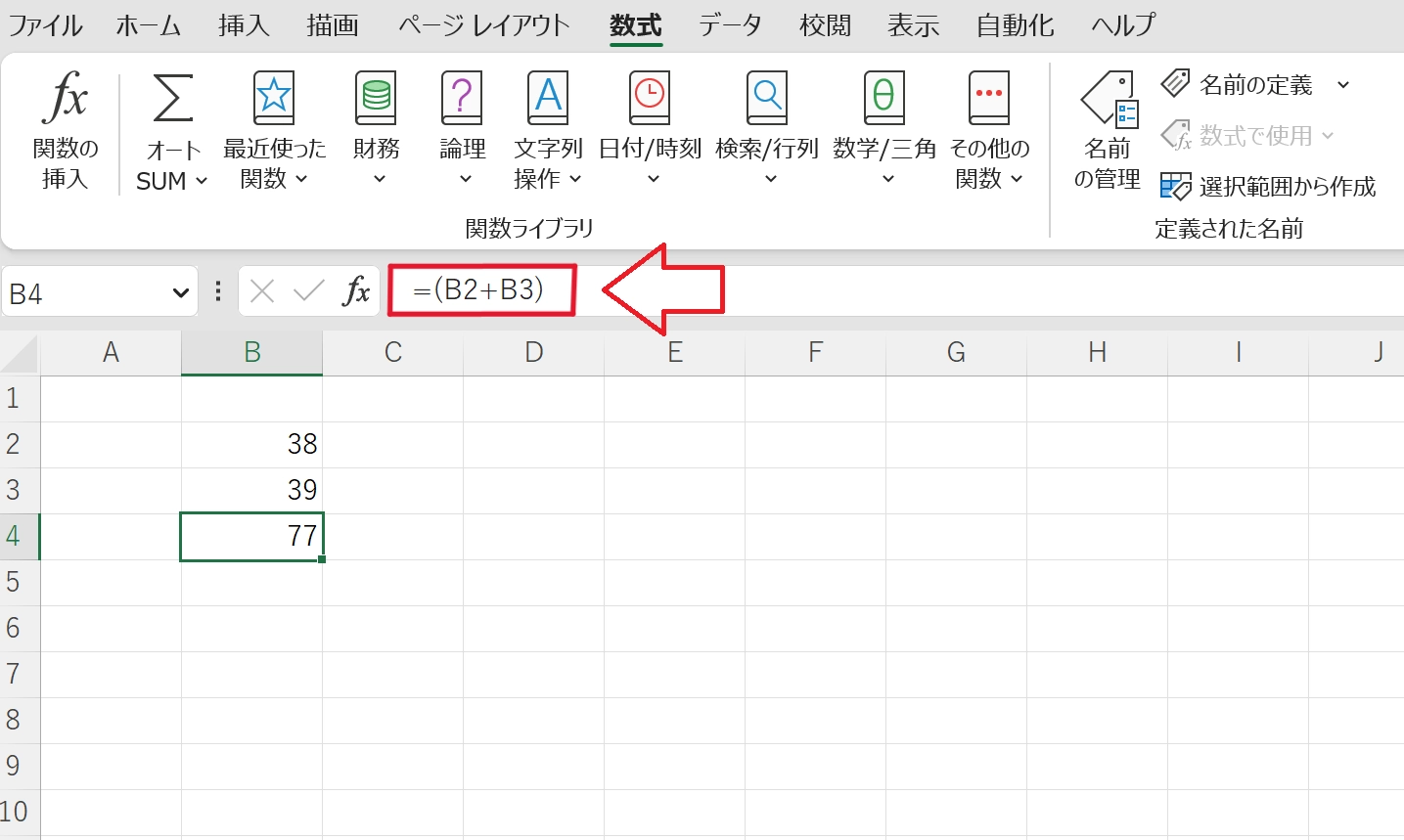
Excelの関数が反映されない理由はいくつか考えられます。最も一般的な原因は、数式のエラー、参照セルの誤り、自動計算が無効になっている、表示形式の問題、またはExcel自体の問題です。
数式のエラー
数式にスペルミスや構文エラーがあると、関数は正しく計算されません。
- 関数名が間違っていないか確認してください。例えば、SUMがSUMMと書かれていないかなど。
- 括弧の数が合っているか確認してください。開き括弧と閉じ括弧の数が同じである必要があります。
- 引数の区切り文字(カンマなど)が正しいか確認してください。
参照セルの誤り
数式が参照しているセルが間違っている、または空白の場合、予期しない結果になることがあります。
- 参照しているセルが正しいデータを含んでいるか確認してください。
- 参照範囲が正しいか確認してください。例えば、SUM(A1:A10)が意図した範囲をカバーしているか。
- セルが空白でないか確認してください。空白セルは数値として0と解釈されることがあります。
自動計算が無効になっている
Excelの自動計算が無効になっていると、数式が自動的に再計算されません。
- Excelのオプションで「数式」タブを開き、「計算方法の設定」が「自動」になっているか確認してください。
- 手動で再計算するには、F9キーを押すか、「数式」タブの「計算実行」をクリックしてください。
- ブック全体ではなく、一部のシートのみ手動計算に設定されている場合もあります。
表示形式の問題
セルの表示形式が数値として認識されない形式になっていると、数式の結果が正しく表示されないことがあります。
- セルの表示形式が「標準」または「数値」になっているか確認してください。
- 「文字列」形式になっている場合、数値を数値として認識させるために、形式を「標準」または「数値」に変更してから、セルを再入力するか、F2キーを押してEnterキーを押してください。
- 日付や時刻の形式も、予期しない表示になる原因となることがあります。
Excel自体の問題
まれに、Excelの不具合やファイル破損が原因で、関数が正常に動作しないことがあります。
- Excelを再起動してみてください。
- Excelを最新バージョンにアップデートしてみてください。
- ファイルを別の場所に保存し、再度開いてみてください。
エクセルで式が入ってるのに反映されないのはなぜ?
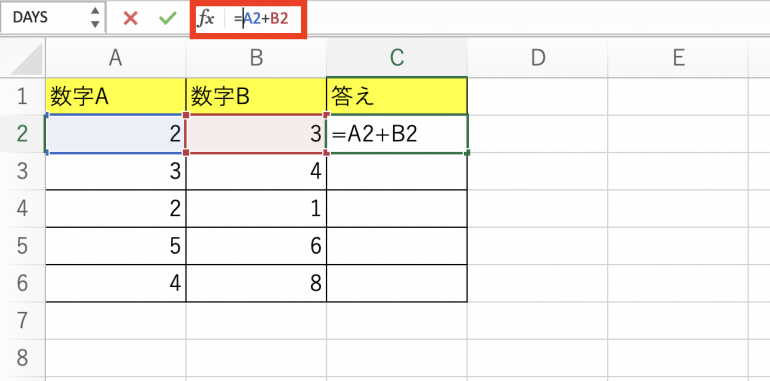
数式がExcelで計算されない原因はいくつか考えられます。最も一般的なのは、数式が文字列として認識されている、自動計算がオフになっている、参照セルが間違っている、エラーが発生している、または表示形式が適切でない、といった理由が挙げられます。これらの可能性を一つずつ確認することで、問題を特定し解決できるはずです。
数式が文字列として認識されている
数式が文字列として認識されている場合、Excelはそれを計算しません。
- セルがテキスト形式になっている可能性があります。書式を標準または数値に変更してください。
- 数式の先頭にアポストロフィ(‘) が付いていると、文字列として扱われます。アポストロフィを削除してください。
- 数式を入力した後にEnterキーを押さずにセルを移動すると、正しく認識されないことがあります。
自動計算がオフになっている
自動計算がオフになっていると、数式を変更しても再計算されません。
- 「数式」タブの「計算方法」が「手動」になっていないか確認してください。
- 「ファイル」→「オプション」→「数式」で計算方法の設定を確認してください。
- ブック全体またはシートに対して自動計算が有効になっているか確認してください。
参照セルが間違っている
数式が誤ったセルを参照している場合、期待される結果が得られません。
- 参照範囲が正しいか、数式バーで確認してください。
- 相対参照と絶対参照が正しく使用されているか確認してください。F4キーで切り替えられます。
- 別シートや別ブックの参照が正しく設定されているか確認してください。
エラーが発生している
数式にエラーがある場合、Excelはエラー値(VALUE!, DIV/0!など)を表示します。
- エラーメッセージを調べて、原因を特定してください。
- 数式で使用されている関数の引数が正しいか確認してください。
- ゼロ除算が発生していないか、値が正しく入力されているか確認してください。
表示形式が適切でない
表示形式が適切でない場合、数式の結果が正しく表示されないことがあります。
- 数値が正しく表示されるように、セルの書式設定を確認してください。
- 日付や時刻が期待どおりに表示されるように、書式を設定してください。
- 小数点以下の桁数や通貨記号の設定を確認してください。
Excelの数式が自動反映されないのはなぜですか?
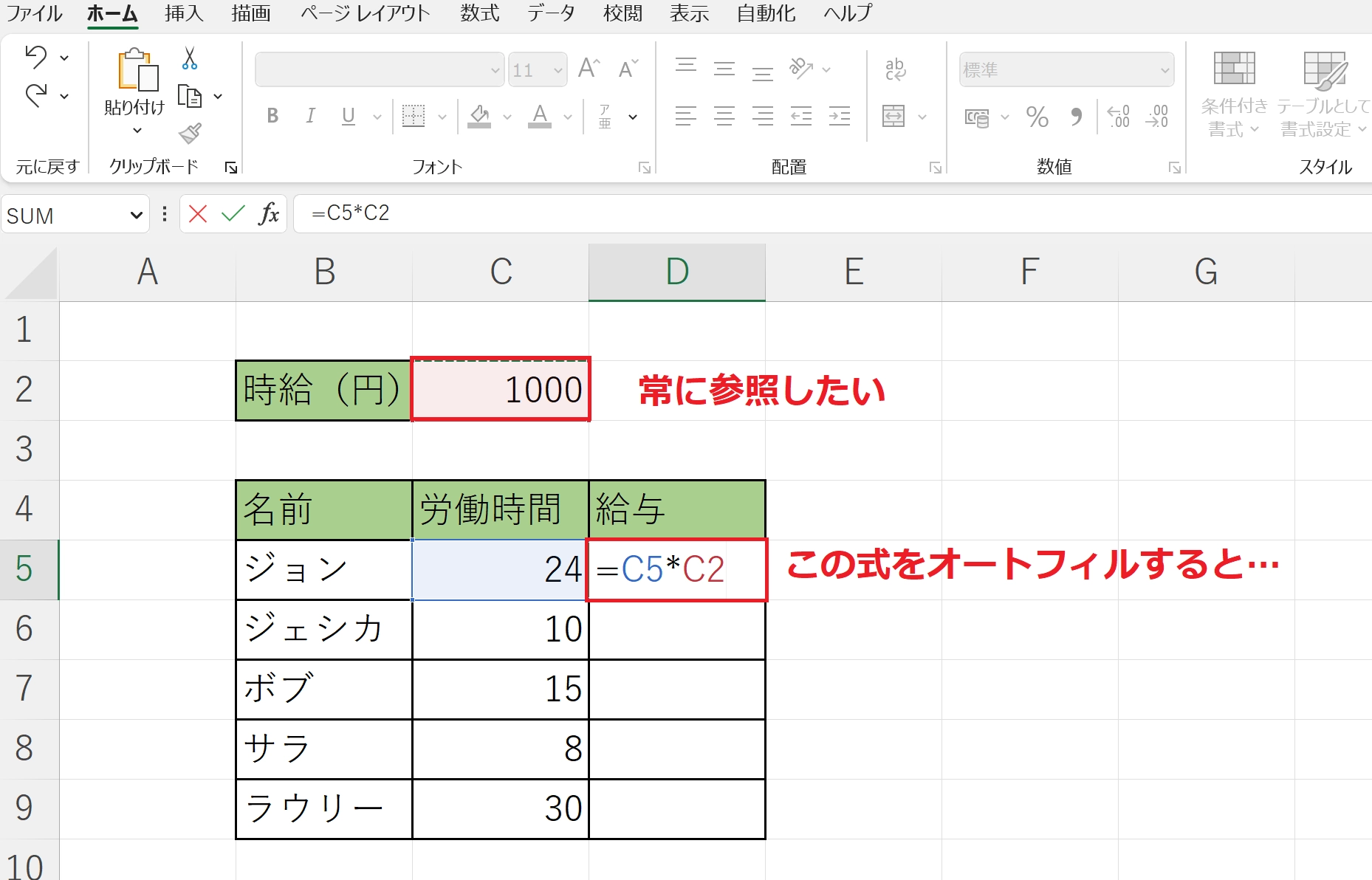
Excelの数式が自動反映されない原因はいくつか考えられます。最も一般的なのは、手動計算モードになっている、数式が正しく入力されていない、セルの書式設定が原因である、参照エラーが発生している、またはExcel自体に問題がある場合などです。
Excelが手動計算モードになっていないか?
Excelが手動計算モードになっている場合、数式を再計算するまで結果は自動的に更新されません。
- 「数式」タブを開きます。
- 「計算方法」グループで、「計算方法の設定」をクリックします。
- 「自動」が選択されていることを確認します。もし「手動」が選択されている場合は、「自動」に変更してください。
数式が正しく入力されているか?
数式に構文エラーがある場合、または参照セルが間違っている場合、正しい結果が表示されません。
- 数式をダブルクリックして、編集モードにします。
- 構文が正しいか、参照セルが正しいかを確認します。
- Enterキーを押して、数式を確定します。
セルの書式設定は適切か?
セルの書式設定が「文字列」になっている場合、Excelは数式を文字列として扱い、計算を実行しません。
- 問題のあるセルを選択します。
- 右クリックして、「セルの書式設定」を選択します。
- 「表示形式」タブで、「標準」または適切な数値形式を選択します。
参照エラーが発生していないか?
数式が存在しないセルや無効なセルを参照している場合、エラーが発生し、正しい結果が表示されません。
- エラーが発生しているセルを確認します。
- 数式の参照が正しいか確認します。
- 参照が無効な場合は、修正します。
Excel自体に問題はないか?
Excelの一時的な問題や破損が原因で、数式が正しく計算されない場合があります。
- Excelを再起動します。
- PCを再起動します。
- Excelを修復または再インストールします。
詳細情報
Excel 関数が反映されない原因は何ですか?
関数が反映されない主な原因としては、数式の入力ミス、参照セルの指定間違い、ファイルの破損、互換性の問題などが挙げられます。また、数式バーに数式が表示されているのに結果が表示されない場合は、セルの書式設定が文字列になっている可能性があります。
計算方法の設定は正しいですか?
Excelの計算方法が手動に設定されている場合、関数の結果は自動的に更新されません。 ファイル > オプション > 数式 > 計算方法の設定 で、自動になっているか確認してください。もし手動になっていたら、自動に変更することで問題が解決する場合があります。
セルの書式設定は適切ですか?
セルの書式設定が文字列になっていると、入力された数式は文字列として扱われ、計算されません。問題のセルを選択し、書式設定を標準または数値に変更してみてください。 ホームタブの数値グループで書式設定を変更できます。
アドインの影響はありますか?
インストールされているアドインが、Excelの関数の動作に影響を与えている可能性があります。 アドインを無効化することで、問題が解決するか試してください。 ファイル > オプション > アドイン から、アドインの管理画面にアクセスできます。



![データが入っている行を項目(グループ)ごとに計算する[小計]機能 7 データが入っている行を項目(グループ)ごとに計算する[小計]機能](https://urano-office.biz/wp-content/uploads/2025/04/e38387e383bce382bfe3818ce585a5e381a3e381a6e38184e3828be8a18ce38292e9a085e79baeefbc88e382b0e383abe383bce38397efbc89e38194e381a8e381ab-1-300x200.png)


